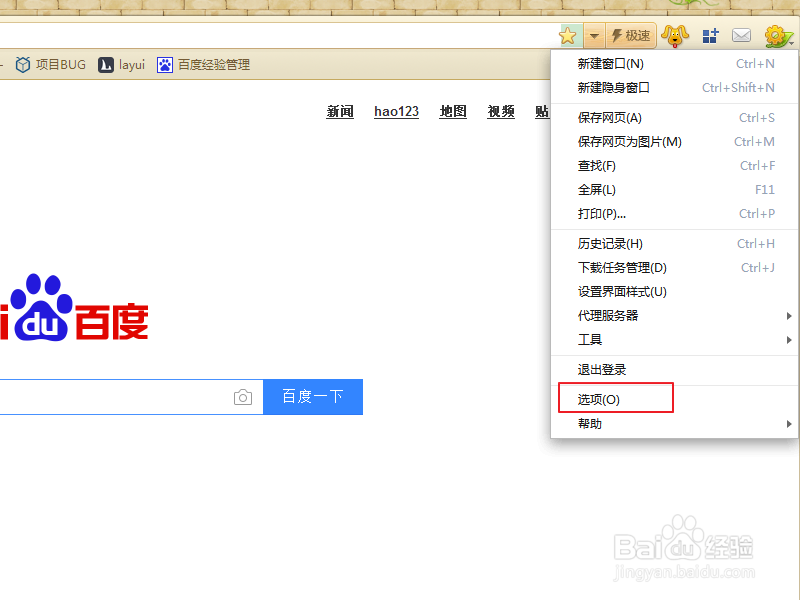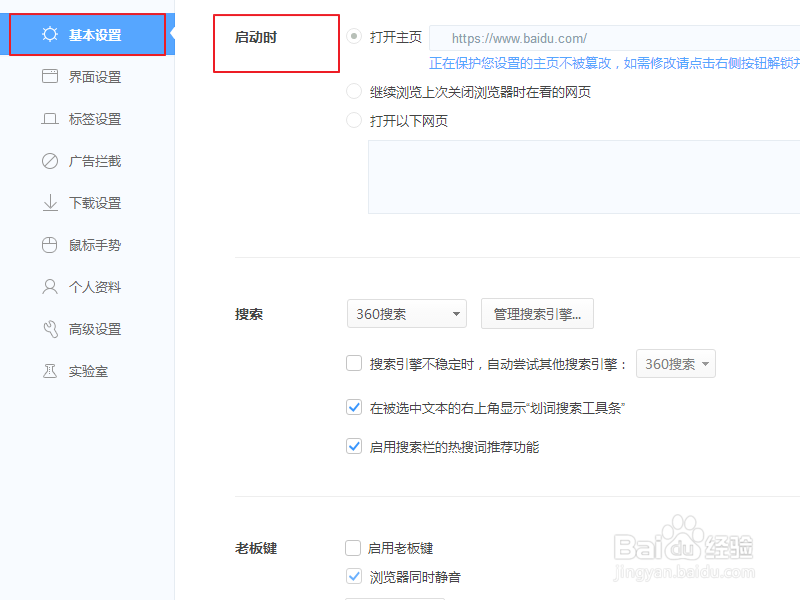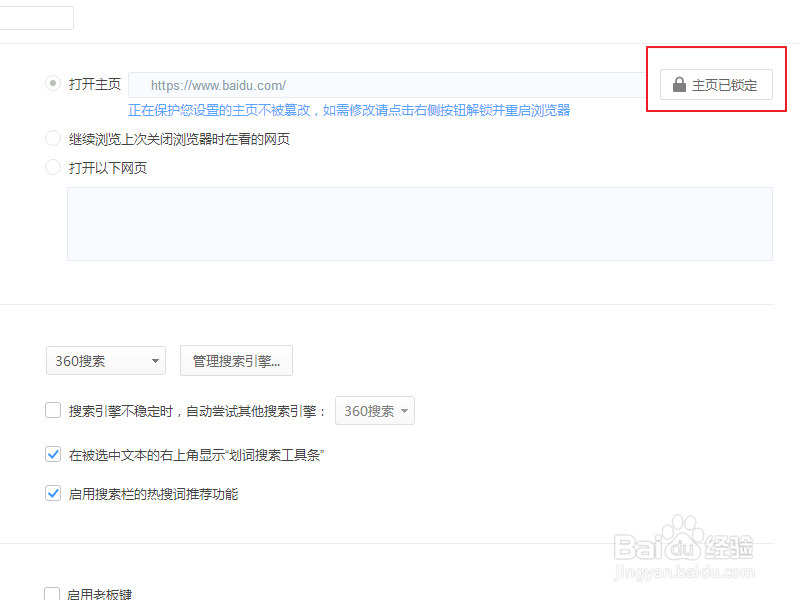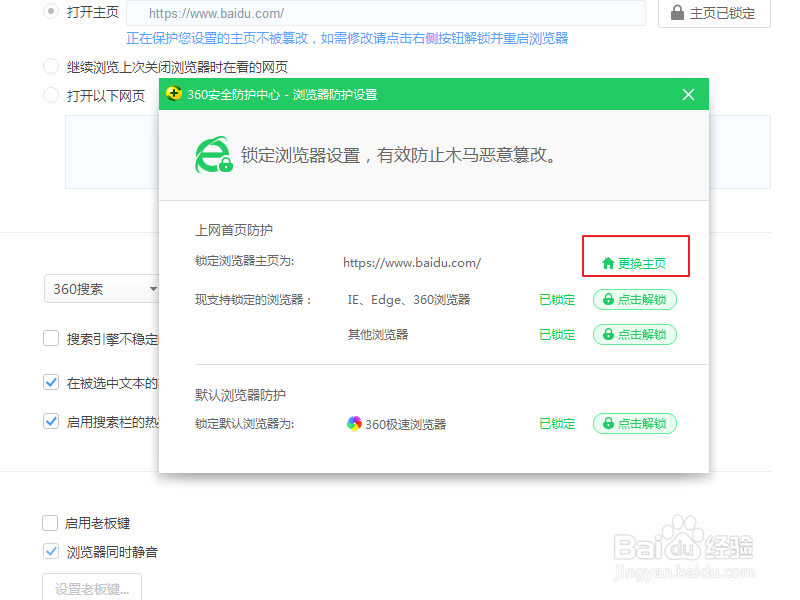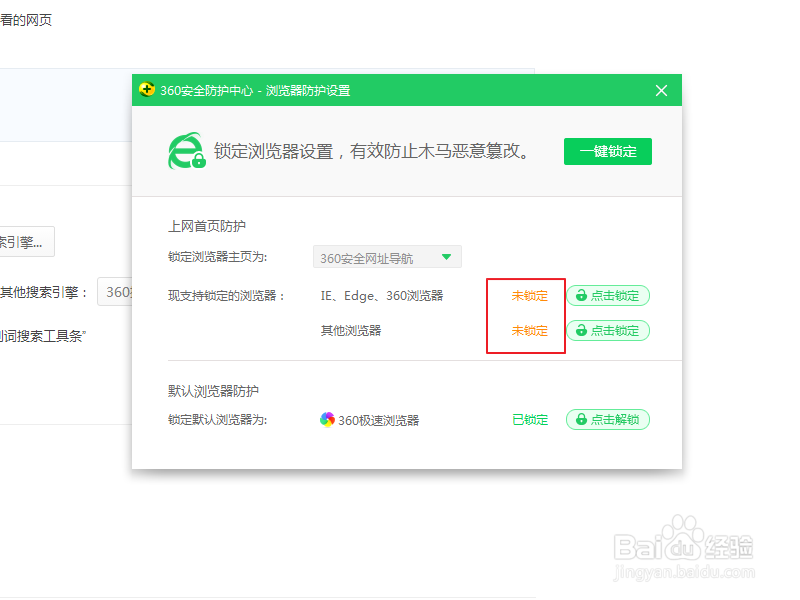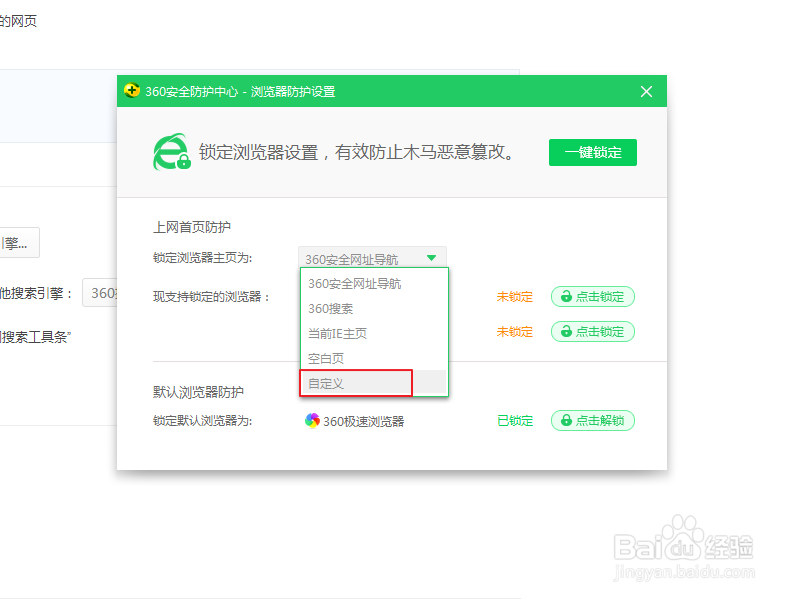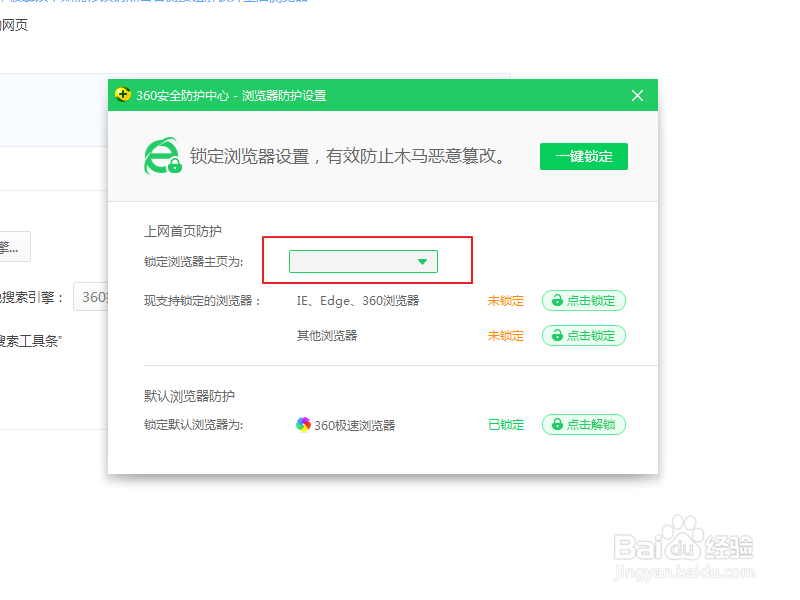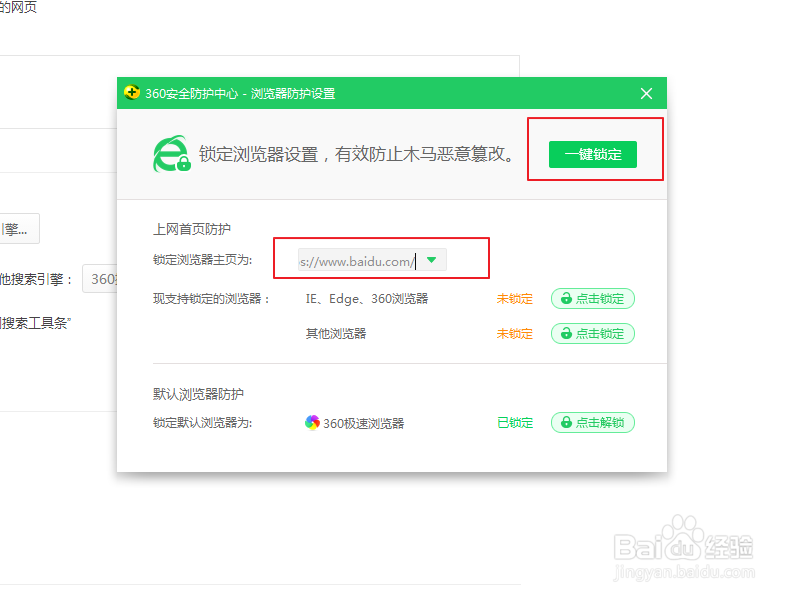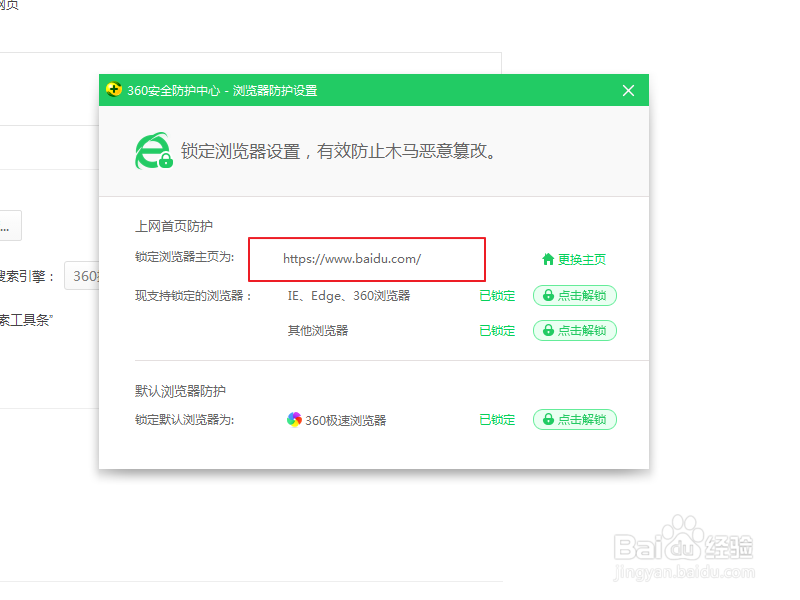360极速浏览器如何设置主页/默认打开页面
1、打开360极速浏览器,点击右上角图标“自定义和控制360极速浏览器”,在下拉菜单中选择“选项”。
2、在选项页面,选择“基本设置”中的启动时部分进行设置。
3、此时我们可以看见打开主页后面的输入框不能输入自己想要设置的主页,这是因为主殳陌抻泥页被锁定不能修改。此时需要点击“主页已锁定”,进行主页锁定解锁。
4、在此页面直接点击“更换主页”,会出现如下提示。是因为主页锁定还没有解锁无法修改。
5、点击“点击解锁”,后会出现风险提示,点击“确定”即可。
6、锁定浏览器主页为:在后面的下拉框中选择主页地址,若下拉框中没有想选的地址,可以选择“自定义”。然后在下拉框中输入主页地址。
7、输入完成后,页面点击“一键锁定”,将主页锁定,出现如下的页面就代表设置成功啦,下次打开浏览器之后,页面就会默认显示你设置的主页啦。
声明:本网站引用、摘录或转载内容仅供网站访问者交流或参考,不代表本站立场,如存在版权或非法内容,请联系站长删除,联系邮箱:site.kefu@qq.com。
阅读量:21
阅读量:21
阅读量:56
阅读量:49
阅读量:89